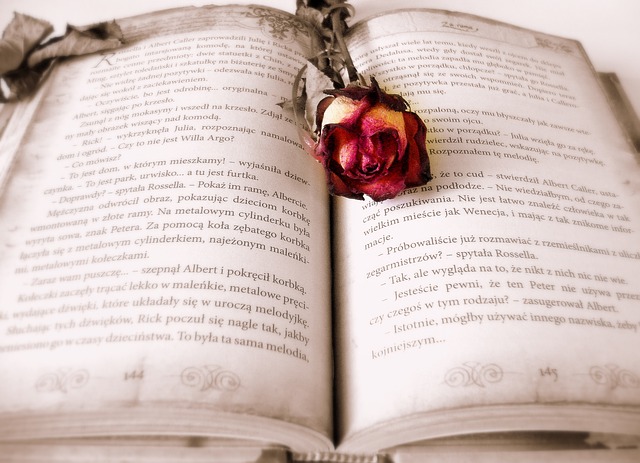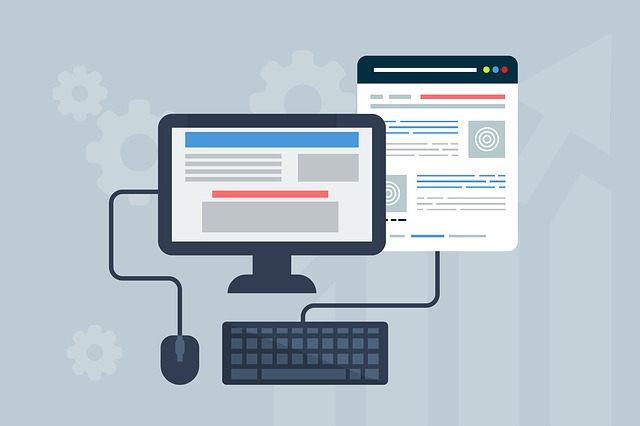スポンサーリンク
はじめに
今回の記事では、Excelの中に便利技を組み込みまくって改造する「個人用マクロブック」というものを紹介していく。
Excelを、どこまでも我がままに面倒を排除して自由自在に使っていく第一歩なので、まず食わず嫌いせず読んでいただければと思う。
Excelにおいては、「マクロ」というとても便利な上級者用の技がある。
マクロを使えるようになれば、Excelがこれまで使用していたものとはまるで別物のようになり、使い勝手が別次元になる。
しかしマクロは、プログラミングに足を踏み入れた世界の技術だ。
そんなものを躍起になって覚えるよりはまず、Excelの基本機能から覚えていくべきだ。
だから、Excelがより上手くなりたいという人に対しても、マクロを覚えろと声を大にして言うことは、私にはとてもできない。
だけど、Excelにもともと用意されている基本機能は、どうにも不足気味なのも確かなのだ。
基本機能は確かに大切なのだが、基本機能の範囲内だけで全てやろうとこだわっていると、Excelの本当の便利さが引き出しきれないのだ。
「個人用マクロブック」
そこで、自分のExcelを少しでも使いやすくカスタマイズするため、マクロに少しだけ足を踏み入れて「個人用マクロブック」を作成することは、当ブログで強調して言っておきたい。
個人用マクロブックと言われても、恐らく普通に仕事をしていれば、聞いたこともないだろう。
あなたの職場にも、まず誰も使ってる人はいないはずだ。誰も聞いたこともないと言うかもね。
この個人用マクロブックを使う技は、当ブログで力を入れて多くの例を紹介するけど、はっきり言ってExcelの改造だ。
個人用マクロブックを使ったExcelの改造技を使えば、はっきり言って異次元のExcel技を労せずして身に付けることができる。
職場で「Excelの魔法使い」とかの称号で呼ばれる姿も容易に想像できるというものだ。
個人用マクロブックの追加
ではここから、「個人用マクロブック」の作成方法だ。
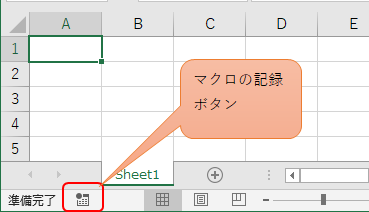
Excelブックのいちばん左下に、四角のボタンがあって、これはマクロの記録ボタンというやつだ。
これを押すと、ダイアログが出るので、マクロの保存先というところで「個人用マクロブック」を選んで「OK」を押そう。
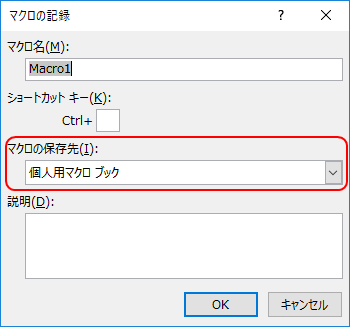
マクロの記録ボタンが、ただの四角い(ビデオの停止マークのような)ボタンに変わっている。
そのボタンを押してマクロの記録を終了する。
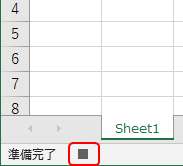
これにより、個人用マクロブックというものが、とある奥深いフォルダに作成されている。
Excelのブックを全て終了するときに「個人用マクロブックの変更を保存しますか?」というメッセージが出てくるので、ここで「保存」を押しておこう。
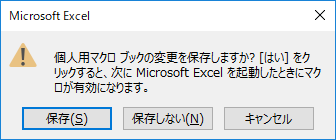
この個人用マクロブックがどこの場所に保存されているかとか、そういう細かいことは他所のサイトに任せて、ここではこれ以上述べない。
そのかわり、この個人用マクロブックを利用したExcelの便利なカスタマイズを、色々と別の記事で紹介していきたい。
次の、下準備のための記事はこちらから。
スポンサーリンク